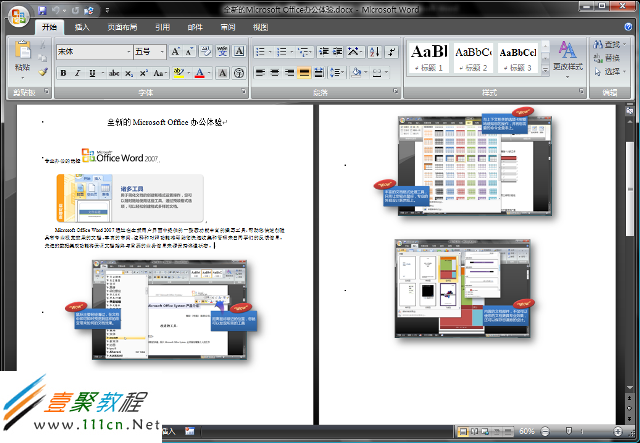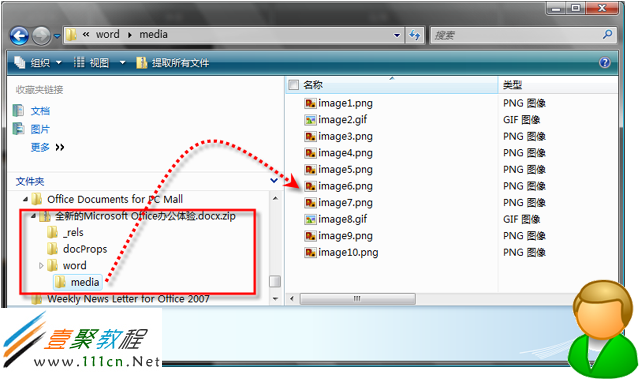最新下载
热门教程
- 1
- 2
- 3
- 4
- 5
- 6
- 7
- 8
- 9
- 10
怎么一次性提取Word文档中的所有图片
时间:2022-06-26 07:04:00 编辑:袖梨 来源:一聚教程网
全新的 Word 2007 的界面是不是让你很兴奋啊?下面这个小贴示可能对你有帮助:
在Word文档中插些图片确实很炫。图文并茂省掉不少??隆5?牵?趺床拍馨盐牡抵械耐计?淮稳?刻崛〕隼茨兀?br />
Word 2007 文档(.docx)实质上是个压缩文档,把后缀名改成 .zip 可以直接打开。这招不能用在老版本的 Word 文档(.doc 文档)上。
- 看这张图,假设这个就是你花花绿绿的文档:
- 保存好你的内容,关掉文件。
- 找到那个文档,文件的后缀名应该是 .docx。这说明它是个标准的 Word 2007(或更高版本)的文档。
- 我们把它的后缀名改成 .zip。(只需在.docx后面加上.zip就可以,他就变成了.docx.zip结尾的文件。) 是重命名成 .zip 文件,不是让你压缩文件哦。
易宝典提示:为什么没有显示后缀名?你需要把后缀名显示出来再改名。具体做法请看你 Windows 系统的帮助文档。Windows Vista 的用户可以点这里(http://windowshelp.microsoft.com/Windows/zh-CN/Help/a0b4607a-6fa8-42ab-aef6-7418183389da2052.mspx)。 - 现在它变成了压缩包,双击打开它。
- 在里面找到 wordmedia 目录。图片全在里面吧?
(这幅插图是从没有安装压缩软件的环境中抓下来的。你可能已经安装了压缩软件,双击 zip 包后会从你的压缩软件里打开,你同样可以把 media 路径下的图片解压缩出来。) - 把它们直接拷出来就行了。你可以把它们直接拖到目标位置。
- 弄完后别忘了把文件名再改回来。
相关文章
- 《弓箭传说2》新手玩法介绍 01-16
- 《地下城与勇士:起源》断桥烟雨多买多送活动内容一览 01-16
- 《差不多高手》醉拳龙技能特点分享 01-16
- 《鬼谷八荒》毕方尾羽解除限制道具推荐 01-16
- 《地下城与勇士:起源》阿拉德首次迎新春活动内容一览 01-16
- 《差不多高手》情圣技能特点分享 01-16